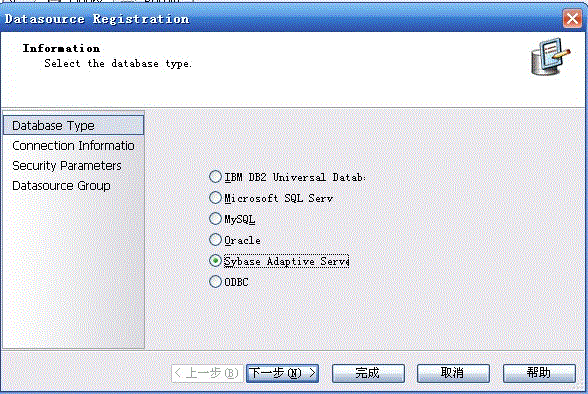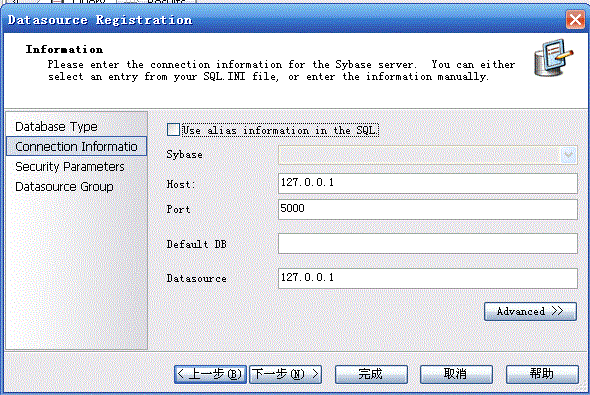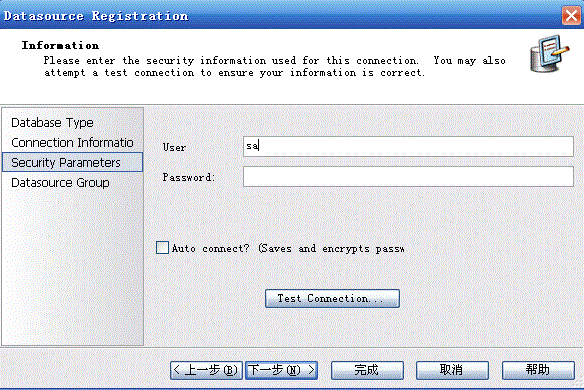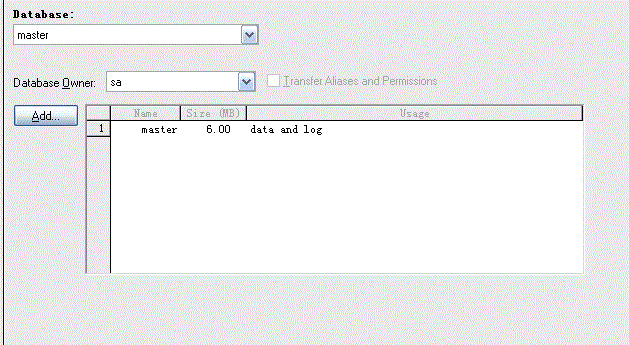Sybase数据库导入导出(DUMP&LOAD)
1. Sybase 数据库 dump 备份
1.1. 使用 Rapid SQL 连接需要进行备份的数据库服务器
打开 Rapid SQL
右键单击
Manage Datasources , 选择 Register datasource 选项,则弹出
选择 Sybase Adaptive Server----> 下一步
下一步
Test Connection, 测试成功后,点击完成。
登陆数据库
点击刚才创建的数据库,右键单击 ---->connect
输入 LoginId 和 Password 登陆。
1.2. 记录下需要备份的数据库分配的数据库设备的 size
选中要备份的数据库,右键单击选择 Open 选项
点击 Open 选项后,会出现
将数据库的名称和对应的 Size 以及类型记录下来。
1.3. Sql 语句备份数据库
1.3.1. 新建 Sql 编辑窗口
选择 Rapid SQL 的 File 菜单 ---->New--->New SQL ( Ctrl+N ) , 新建一个 SQL 编辑器窗口
1.3.2. 备份的 Sql 语句
输入备份的 Sql: dump database TEST_DB to 'D:\DB_BACK\test.dump'
执行
注意:
1、 数据库备份服务( SYB_BACKUP )必须开启。
Linux 开启服务的步骤:
①切换到目录 /opt/sybase/ASE-12_5/install
②执行如下命令启动 sybase startserver -f RUN_ase1253
③执行 showserver 检查 sybase 是否启动
2 、可能由于 BCKServer 名称与数据库 sysservers 中不一致出现 Can't open a connection to site 'SYB_BACKUP' 的错误。
解决方法:
1、 查看 sysservers ( select * from sysservers )
2、 如果不一致,则进行修改
sp_addserver SYB_BACKUP,null,CAILONG_BS
2. Sybase 数据库 load 导入
2.1. 创建数据库设备
首先打开 Sybase 自带的管理工具 Sybase Central ,登录到要导入的数据库服务器
 添加数据库设备(设置设备大小,如图添加的 test 和 test_log )
添加数据库设备(设置设备大小,如图添加的 test 和 test_log )
2.2. 创建新数据库
通过 Rapid SQL 登录到要导入备份的数据库服务器。
注意:如果是同一数据库服务器需要重新登录才能进行导入。
创建一个新数据库,创建时,选择已经创建好的的数据库设备,并根据之前记录的备份数据库的 Size 大小分配要创建的数据库 Size 。
注意:创建的数据库大小不能小于要导入的数据库分配的大小。
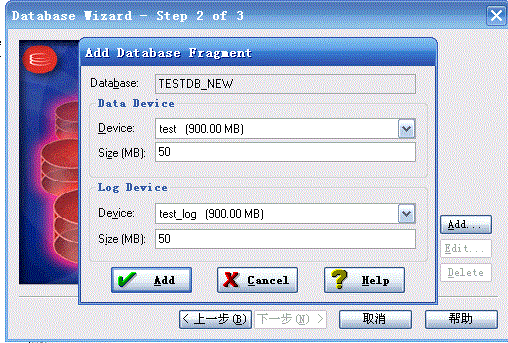 2.3. 将数据库备份文件导入新数据库
2.3. 将数据库备份文件导入新数据库
编写导入备份文件的 Sql 语句: load database TESTDB_NEW from 'D:\DB_BACK\test.dump'
执行。
3. 查看数据库导入是否成功
1 、使用 Rapid SQL 展开其 table 节点,看表是否成功导入。
2 、使用 select 语句查询表的数据,看数据导入是否成功。